Cách thay đổi ảnh Google của tôi thành GIF động
Bạn đang(Are) tự hỏi làm thế nào để thay đổi hình ảnh Google của tôi ? Và bạn đang ở đúng chỗ. Hãy bắt đầu bằng một lời cảnh báo, nội dung bài viết có thể khiến người nhận email tập trung vào ảnh hồ sơ của bạn. Bài viết dựa trên các phương pháp sử dụng ảnh hồ sơ GIF động(GIF) thay vì các ảnh tiêu chuẩn. Nếu câu hỏi về cách tạo ảnh đại diện chuyển động trên Google nảy sinh, hãy đọc bài viết đến cuối. Như một tài liệu tiên quyết, bạn phải có tệp GIF(GIF) yêu thích của mình ở một vị trí có thể truy cập được trên PC của bạn. Bây giờ, hãy tiếp tục đọc.

Cách thay đổi ảnh Google của tôi thành GIF động(How to Change My Google picture to Animated GIF)
Dưới đây là tất cả các phương pháp khả thi để thay đổi ảnh Google của tôi thành (Google)GIF động(GIF)
Phương pháp 1: Thông qua Ảnh hồ sơ Gmail(Method 1: Through Gmail Profile Picture)
Đây là phương pháp đơn giản nhất mà bạn có thể sửa đổi ảnh hồ sơ trên tài khoản Gmail của mình thành ảnh (Gmail)GIF động(GIF) . Làm theo các bước dưới đây để thay đổi ảnh Google của tôi thông qua ảnh hồ sơ Gmail .
1. Nhập Chrome vào menu tìm kiếm và khởi chạy nó để mở.

2. Truy cập trang web Gmail và đăng nhập bằng thông tin đăng nhập(credentials) của bạn .

3. Nhấp vào ảnh hồ sơ(profile picture) ở góc trên cùng bên phải của trang Gmail .

4. Nhấp vào biểu tượng máy ảnh(camera ) bên cạnh ảnh hồ sơ của bạn trong cửa sổ.

5. Trong cửa sổ Ảnh hồ sơ(Profile picture) , nhấp vào nút Thay đổi(Change) ở dưới cùng.

6. Di chuyển đến tab Từ máy tính trong cửa sổ (From computer)Thay đổi ảnh hồ sơ(Change profile picture) và nhấp vào nút Tải lên từ máy tính(Upload from computer) .

7. Trong cửa sổ Mở(Open ) , duyệt tìm tệp GIF(GIF file) , chọn tệp đó và nhấp vào nút Mở(Open ) .

8. Trong cửa sổ Cắt & xoay(Crop & rotate) , chọn khu vực bạn muốn hiển thị bằng cách di chuyển bộ chọn và sau đó nhấp vào nút Lưu dưới dạng ảnh hồ sơ(Save as profile picture) .

9. Chờ(Wait) một lúc và bạn có thể thấy ảnh hồ sơ được cập nhật thành GIF đã chọn .

Cũng đọc: (Also Read:) Sửa lỗi Google Chrome STATUS BREAKPOINT(Fix Google Chrome STATUS BREAKPOINT Error)
Phương pháp 2: Thông qua tài khoản Google của tôi(Method 2: Through My Google Account)
Nếu bạn đang tìm kiếm câu trả lời để thay đổi ảnh Google của tôi , bạn có thể thay đổi nó bằng cách sử dụng trang Tài khoản Google(Google Account) của tôi . Làm theo các bước được đề cập trong phương pháp này để thay đổi ảnh hồ sơ của bạn thành ảnh chuyển động.
1. Đăng nhập vào tài khoản Gmail của bạn (Gmail account)bằng thông tin đăng nhập(credentials) của bạn như đã thực hiện trước đó.
2. Nhấp vào biểu tượng Google Apps ở góc trên cùng bên phải.

3. Nhấp vào tùy chọn Tài khoản(Account ) trên menu để mở màn hình Tài khoản Google(Google Account) .

4. Nhấp vào tab Thông tin cá nhân(Personal info ) ở khung bên trái và nhấp vào tùy chọn ẢNH(PHOTO) .

5. Trong cửa sổ Ảnh hồ sơ(Profile picture) , nhấp vào nút Thay đổi(Change) ở dưới cùng.

6. Điều hướng đến tab Từ máy tính trong cửa sổ (From computer)Thay đổi ảnh hồ sơ(Change profile picture) và nhấp vào nút Tải lên từ máy tính(Upload from computer) .

7. Trong cửa sổ Mở(Open ) , duyệt tìm tệp GIF(GIF file) , chọn tệp đó và nhấp vào nút Mở(Open ) .

8. Trong cửa sổ Cắt & xoay(Crop & rotate) , chọn khu vực bạn muốn hiển thị và sau đó nhấp vào nút Lưu dưới dạng ảnh hồ sơ(Save as profile picture) .

Cũng nên đọc: (Also Read:) Dịch vụ nâng cao của Google Chrome là gì(What is Google Chrome Elevation Service)
Phương pháp 3: Thông qua Cài đặt Giới thiệu về Tôi(Method 3: Through About Me Setting)
Bạn có thể sử dụng cài đặt Giới thiệu(About Me setting) về bản thân trên trang Tài khoản Google(Google Account) của tôi để thay đổi ảnh Google của tôi thành (Google)GIF động(GIF) . Làm theo các bước dưới đây.
1. Đăng nhập vào tài khoản Gmail(Gmail account) của bạn và mở trang Tài khoản Google(Google Account page) của tôi như đã làm trước đó.
2. Nhấp vào nút Chuyển đến Tài khoản Google(Go to Google Account) .
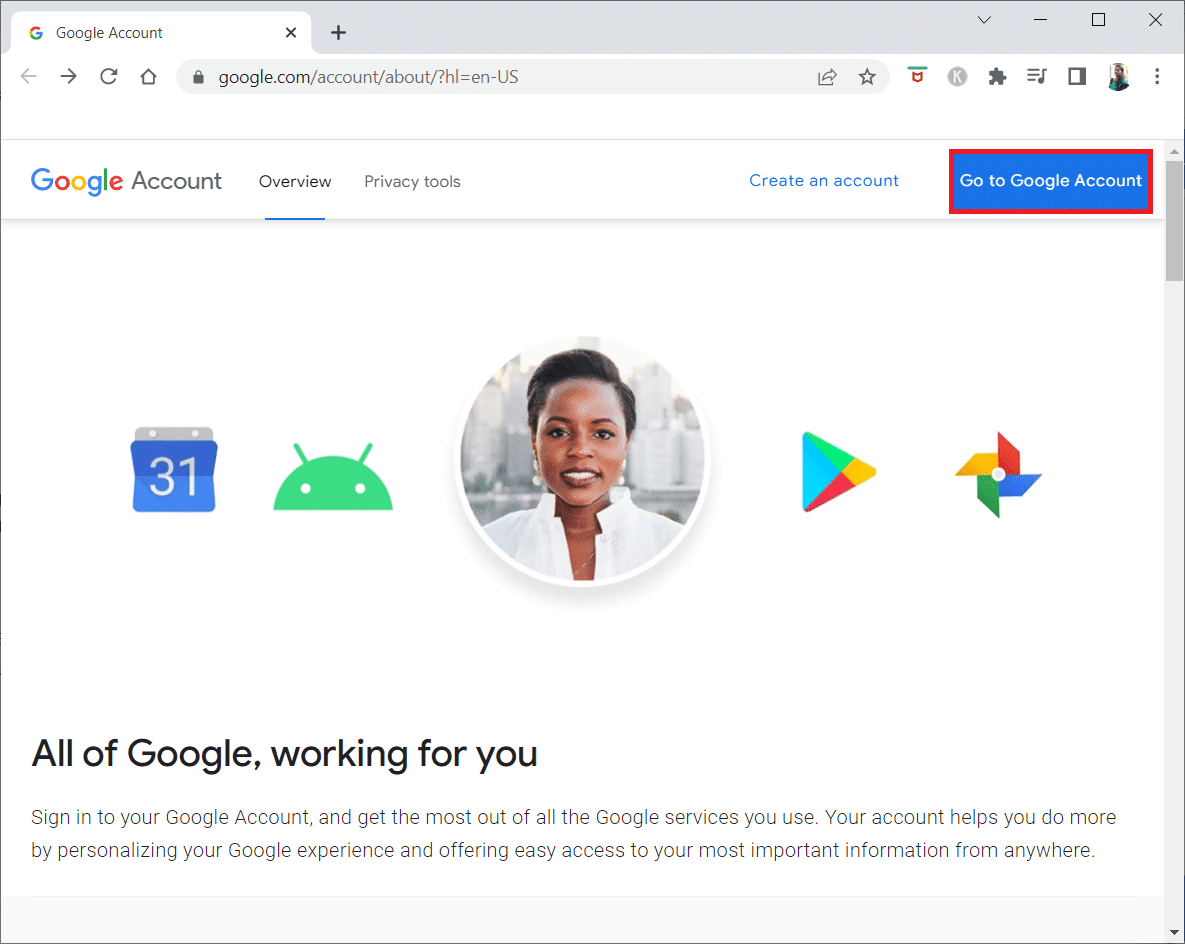
3. Nhấp vào nút Chuyển đến Giới thiệu về(Go to About me) bản thân trong phần Chọn thông tin người khác xem(Choose what others see) trong tab Thông tin cá nhân .(Personal info)

4. Trên trang Giới thiệu về(About me) bản thân , nhấp vào tab HỒ SƠ HÌNH ẢNH(PROFILE PICTURE) trong phần Thông tin cơ bản(Basic info) .
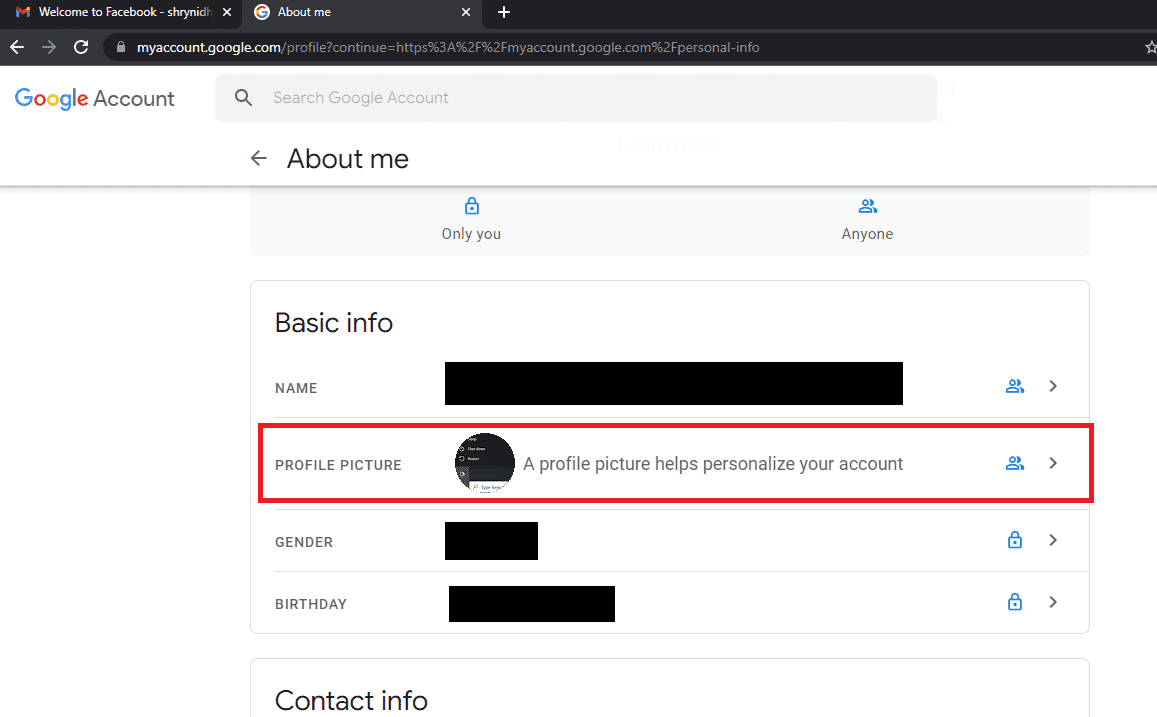
5. Trong cửa sổ Ảnh hồ sơ(Profile picture) , nhấp vào nút Thay đổi(Change) .

6. Lặp lại các bước như đã thực hiện trong các phương pháp trước đó để thay đổi thành ảnh hồ sơ GIF động(GIF) .
Câu hỏi thường gặp (FAQ)(Frequently Asked Questions (FAQs))
Q1. Tôi có thể sử dụng ảnh GIF làm ảnh hồ sơ cho tài khoản Google của mình không?(Q1. Can I use a GIF image as my profile picture for my Google account?)
Trả lời. (Ans.) Có(Yes) , bạn có thể đặt ảnh GIF(GIF) làm ảnh hồ sơ của mình cho tài khoản Google( Google account) . Các phương pháp thay đổi ảnh hồ sơ của bạn được thảo luận trong bài viết này.
Quý 2. Làm cách nào để biết ảnh hồ sơ của tôi đã được thay đổi thành ảnh GIF?(Q2. How can I know if my profile picture has been altered to the GIF image?)
Trả lời. (Ans.)Bạn có thể tìm thấy ảnh GIF động(GIF picture) ở góc trên cùng bên phải của ảnh hồ sơ trong tài khoản Gmail của mình. Khi bạn gửi email đến các liên hệ của mình, bạn có thể thấy ảnh hồ sơ đã thay đổi trong e-mail.
Khuyến khích:(Recommended:)
- Sửa lỗi WD My Passport Ultra Not Detected trên Windows 10(Fix WD My Passport Ultra Not Detected on Windows 10)
- Cách bỏ chặn trang web trên Chrome trong Windows 10(How to Unblock Websites on Chrome in Windows 10)
- Nút Menu của Chrome ở đâu?(Where is the Chrome Menu Button?)
- Cách thêm lối tắt vào Trang chủ Google Chrome(How to Add a Shortcut to the Google Chrome Homepage)
Mục đích chính của bài viết là cung cấp các phương pháp để thay đổi ảnh Google của tôi(change my Google picture) . Bạn có thể sử dụng các phương pháp trong bài viết này như một câu trả lời cho cách tạo ảnh hồ sơ chuyển động trên Google . Vui lòng(Please) cho chúng tôi biết đề xuất của bạn về bài viết này và vui lòng bỏ câu hỏi của bạn trong phần nhận xét. Ngoài ra, hãy cho chúng tôi biết bạn muốn học gì tiếp theo.
Related posts
Làm thế nào để Block and Unblock một Website trên Google Chrome
Back Up And Restore Bookmarks của bạn trong Google Chrome
Cách xóa tài khoản Google khỏi Chrome
Cách tắt Công cụ Trình báo cáo Phần mềm của Google
Cách xuất mật khẩu đã lưu từ Google Chrome
[Đã sửa] err_quic_protocol_error trong Chrome
Fix Google Chrome lagging và chậm mở trong Windows 11/10
Làm thế nào để in một bài báo không có quảng cáo trong tất cả các trình duyệt chính
Cách đặt lại Google Chrome trên Android
Làm thế nào để Tới Full-Screen trong Google Chrome
Google Chrome Tips and Tricks tốt nhất cho người dùng Windows PC
Sửa tiện ích mở rộng Chế độ xem lưới của Google Meet
Cách bật Không theo dõi trong Chrome, Firefox, Edge và Opera
Fix Google Maps Sự cố chậm trên Chrome, Firefox, Edge trên Windows 11/10
Google Maps không hoạt động trên Chrome trong Windows 10
Cách Edit Frames của Animated GIF bằng GIMP bằng Windows 11/10
Vấn đề nhấp nháy Fix Google Chrome screen trên Windows 10
Google Chrome Đóng băng hoặc sập trên máy tính Windows 10
Cách sử dụng Snap Camera trên Google Meet
Làm thế nào để thay đổi default browser trong Windows 11
